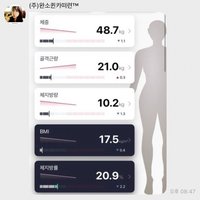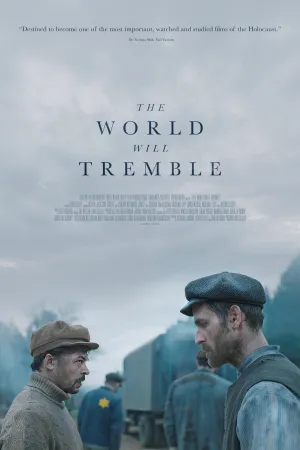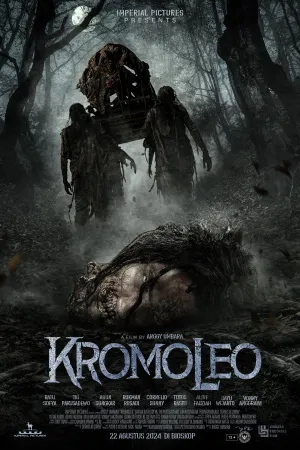6 Cara Mengatasi HP Lemot Oppo dengan Mudah dan Praktis, Perhatikan Langkah-langkahnya

Ilustrasi (credit: unsplash)
Kapanlagi.com - Dengan berbagai keunggulannya dengan harga yang terjangkau, Oppo jadi salah satu merek HP yang digemari saat ini. Terbukti, ada banyak orang yang memilih menggunakan HP Oppo dibandingkan merek lain. Meski punya kualitas yang cukup mumpuni, bukan berarti HP Oppo tanpa cela. Pasalnya ada kalanya, HP Oppo tiba-tiba jadi lemot. Jika sudah begitu, pengguna perlu tahu cara mengatasi HP lemot Oppo.
HP Oppo yang jadi lemot memang harus diatasi. Pasalnya, punya HP Oppo yang semula lancar tiba-tiba jadi lemot akan sangat menyebalkan. Segala aktivitas komunikasi bisa jadi terhambat. Akses hiburan seperti main game atau nonton lewat HP Oppo juga jadi tidak menyenangkan. Untungnya khusus untuk pengguna Oppo ada beberapa cara yang bisa dilakukan.
Penasaran, bagaimana cara mengatasi HP lemot Oppo? Untuk mengetahuinya, langsung saja simak ulasannya berikut ini.
Advertisement
1. Lakukan Restart
Saat HP mengalami error atau jadi lemot, restart sering kali dijadikan sebagai solusi. Ternyata, melakukan restart juga bisa jadi cara mengatasi HP lemot Oppo yang cukup ampuh. Pasalnya saat melakukan restart, HP Oppo akan melepaskan berbagai beban penghambat dan memulai kinerja dari awal. Sehingga, sistem operasional di HP akan kembali bekerja secara secara maksimal.
Berikut cara Restart HP Oppo dengan mudah:
- Pertama, langsung saja tekan dan tahan tombol power dan volume atas secara bersamaan.
- Tekan dan tahan beberapa detik hingga ponsel kembali menyala.
- Tunggu beberapa saat hingga proses restart selesai dan sistem memulai ulang.
(Setelah 8 tahun menikah, Raisa dan Hamish Daud resmi cerai.)
2. Uninstall Aplikasi Tidak Terpakai

Penggunaan aplikasi secara bersamaan juga bisa membuat kinerja HP Oppo kalian jadi lemot. Maka dari itu, hindari pemakaian aplikasi secara bersamaan. Jangan lupa untuk menutup aplikasi yang sudah tidak digunakan.
Agar HP Oppo tetap lancar, batasi penggunaan satu aplikasi dalam satu waktu. Selain itu, pertimbangkan juga untuk menghapus instalasi (uninstall) aplikasi yang sudah jarang atau bahkan sama sekali tak pernah terpakai.
Berikut cara uninstall aplikasi di HP Oppo dengan mudah:
- Pertama, temukan aplikasi yang ingin di hapus.
- Tekan dan tahan ikon gambar aplikasi yang ingin kalian hapus.
- Setelah ditekan dan ditahan beberapa saat, maka akan muncul tanda silang (X) di bagian atas gambar ikon aplikasi tersebut. Klik tanda silang tersebut.
- Berikutnya, akan muncul notifikasi berisi konfirmasi bahwa kalian akan menghapus aplikasi.
- Untuk melanjutkan, langsung saja tekan Yes atau Ok. Tunggu beberapa saat hingga proses uninstall selesai dilakukan.
3. Hapus Data Cache
Kapasitas RAM atau memori juga bisa sangat mempengaruhi kinerja HP Oppo kalian. Saat RAM atau memori penuh, maka HP Oppo kalian akan jadi lemot bahkan sering error. Jika sudah demikian, maka sering mengecek kondisi RAM bisa jadi satu cara mengatasi HP lemot Oppo.
Apabila RAM ternyata hampir penuh, kalian bisa menghapus sebagian file data seperti foto, video, atau aplikasi. Namun jika ternyata semua data tersebut penting dan tidak bisa dihapus begitu saja, kalian bisa hapus data cache. Sebab, data cache merupakan data sampah yang tidak berguna, hanya menumpuk dan memenuhi memori.
Berikut langkah-langkah menghapus data cache di HP Oppo:
- Pertama, silakan buka aplikasi File Manager.
- Selanjutnya, pilih opsi Bersihkan Memori.
- Kemudian, lanjutkan dengan klik opsi File Sampah yang Dapat Dihapus.
- Akhiri dengan klik tombol opsi "Bersihkan".
4. Lakukan Update Software

HP Oppo juga bisa jadi lemot karena penggunaan software yang tidak diperbarui (update). Maka dari itu, memperbarui software merupakan salah satu cara mengatasi HP lemot Oppo yang bisa dilakukan. Untuk melakukan update software HP Oppo caranya sangat mudah. Kalian bisa ikuti langkah-langkah berikut ini.
- Pertama, silakan masuk ke menu Setelan atau Setting.
- Jika sudah, lanjutkan dengan pilih Software Update atau Pembaruan perangkat lunak.
- Berikutnya, silakan klik ikon gambar roda gigi yang ada di pojok kanan atas.
- Lanjutkan dengan memilih opsi Apply for Beta Version.
- Kemudian pilih Update Beta Version.
- Selesai, kalian tinggal perlu tunggu beberapa saat hingga proses update software dinyatakan selesai dan berhasil.
5. Gunakan Aplikasi Khusus
Untuk cara mengatasi HP lemot Oppo juga bisa dilakukan dengan beberapa aplikasi tambahan. Kalian bisa menggunakan satu aplikasi antivirus untuk menghalau virus yang bisa menyebabkan sistem di HP berjalan lambat. Namun, pastikan untuk menggunakan satu saja aplikasi antivirus. Sebab menginstal lebih dari satu program antivirus justru bisa menyebabkan HP Oppo kalian jadi lemot.
Selain aplikasi antivirus, kalian juga bisa menginstal aplikasi pembersih data secara otomatis. Dalam hal ini ada banyak aplikasi yang bisa digunakan, misalnya Clean Master, Cooling Master, Keep Clean, dan sebagainya.
6. Lakukan Reset

Jika berbagai cara mengatasi HP lemot Oppo di atas tidak ada yang berhasil, maka kalian bisa gunakan cara yang terakhir. Kalian bisa melakukan reset atau mengembalikan setelan HP Oppo kalian ke settingan pabrik.
Namun cara ini sebaiknya dijadikan sebagai opsi terakhir, sebab cara ini berisiko hilangnya semua data. Oleh karena itu, apabila ingin melakukan reset dianjurkan untuk melakukan backup terlebih dahulu.
Adapun langkah-langkah melakukan reset HP Oppo adalah sebagai berikut.
- Pertama, masuk menu Settings atau Setelan di HP Oppo.
- Setelah itu, klik opsi Additional Settings.
- Lanjutkan dengan pilih opsi Backup dan Reset.
- Berikutnya, satu dari dua pilihan yang muncul.
- Pertama, jika ingin mereset HP dengan tetap mempertahankan data, pilih opsi Erase Phone Storage.
- Kedua, jika kalian ingin mereset dan menghapus semua data, pilih Remove All Contents and Settings.
- Tunggu beberapa saat hingga proses reset selesai.
Itulah di antaranya beberapa ulasan cara mengatasi HP lemot Oppo. Semoga bermanfaat dan selamat mencoba!
Baca artikel lainnya:
Memahami Arti Regional, Penggunaan Istilah, dan Contoh Organisasi
5 Cara Mengeluarkan Kartu ATM yang Tertelan dengan Mudah, Jangan Panik!
4 Cara Nonton Liga Champion di HP dan Laptop dengan Mudah, Bisa Gratis!
Arti Konduktor, Sifat dan Contoh Benda di Kehidupan Sehari-hari
6 Cara Mengedit Foto di Galeri HP Android, Bisa Juga Lewat Aplikasi
(Di usia pernikahan 29 tahun, Atalia Praratya gugat cerai Ridwan Kamil.)
Berita Foto
(kpl/gen/psp)
Advertisement